Точно так же, как M4A и MP3 часто сравнивают друг с другом, энтузиасты аудио также обращают внимание на вторую по популярности пару, AIFF и WAV. Однако, поскольку большинство людей сосредоточено на MP3, о паре AIFF-WAV известно немного.
По этой причине, хотя легко конвертировать определенный аудиоформат в MP3, конвертировать AIFF в WAV или наоборот не так просто. В конце концов, вы даже не заметите разницы между большинством аудиоформатов.
Это руководство призвано показать вам разницу и сходство между AIFF и WAV и внимательно рассмотреть их как отдельный аудиоформат. Начнем со сравнения.
Содержание: Часть 1. Что лучше AIFF или WAV?Часть 2. Как конвертировать AIFF в WAV в iTunes?Часть 3. Как конвертировать AIFF или WAV в MP3 на Mac?Часть 4. Конвертируйте AIFF в WAV бесплатно онлайнЧасть 5. Вывод
Часть 1. Что лучше AIFF или WAV?
Прежде всего, вы должны помнить, что прежде чем вы сможете сравнивать две вещи, вы должны сначала иметь общее представление о том, что они из себя представляют. Таким образом, вы можете сначала узнать, что такое файл WAV и файл AIFF.
Что такое WAV?
WAV - это тип формата, который принадлежит к несжатой группе без потерь. Это один из самых популярных аудиоформатов, который часто используется в студиях. Фактически, WAV - один из самых первых аудиоформатов, выпущенных для широкой публики. Несмотря на то, что после WAV появилось множество форматов, он по-прежнему остается стабильным для студийных записей.
Что такое AIFF?
AIFF - еще один формат, который принадлежит к группе несжатых без потерь. Хотя большинство людей называют его AIFF, его также можно назвать AIF. Если вы немного знаете о WAV, просто подумайте об AIFF как о его младшем брате, учитывая, как AIFF появился после выпуска WAV. По этой причине у них есть несколько общих черт.
Сходства AIFF и WAV
Наиболее существенное сходство между AIFF и WAV заключается в том, что оба они представляют собой несжатые форматы без потерь. Если вам не известен этот термин, он просто относится к форматам, которые не были сжаты и сохраняют свое исходное качество.
Поэтому форматы, принадлежащие к этой группе, являются лучшими, когда речь идет о публичных релизах, тем более, что вам нужно максимально возможное качество. Еще одно сходство заключается в том, что и AIFF, и WAV отлично подходят для студийных записей, хотя это связано с их несжатым характером без потерь.
AIFF против WAV
Что касается разницы между двумя форматами, вы найдете только их историю. Хотя их можно считать идентичными, AIFF и WAV были созданы разными компаниями по разным сценариям. Вы можете думать о WAV как об оригинале, а AIFF - это точная копия, созданная Apple. Проще говоря, Android - это для iOS, как WAV для AIFF.
Теперь, когда у вас есть общее представление о том, что есть что, вы должны быть готовы конвертировать AIFF в WAV. Начнем с использования старого доброго iTunes.
Часть 2. Как конвертировать AIFF в WAV в iTunes?
Если вы используете Mac или ПК с Windows, можно конвертировать AIFF в WAV с помощью iTunes. Фактически, при желании вы даже можете конвертировать несжатые форматы в сжатые, и наоборот, если файл находится в библиотеке iTunes.
В любом случае, поскольку наша цель прямо сейчас - преобразовать AIFF в WAV в iTunes, для пользователей Mac и пользователей ПК с Windows будут разные шаги. Начнем с Mac.
На вашем Mac
Чтобы преобразовать AIFF в WAV в iTunes, выполните следующие действия:
- Запустите приложение iTunes.
- В строке меню выберите «Музыка» и нажмите «Настройки».
- Перейдите на вкладку "Файлы". Перейдите на вкладку "Файлы".
- На этой вкладке будет множество опций. Просто перейдите в настройки импорта и щелкните панель рядом с опцией «Импортировать с помощью».
- В раскрывающемся меню выберите WAV.
- Нажмите кнопку OK.
- Теперь выберите песни, которые вы хотите преобразовать.
- После того, как песни выбраны, перейдите в «Файл» в строке меню и выберите «Конвертировать»> «Создать версию WAV».

После выполнения этих действий вы должны увидеть песни в их форме WAV.
На вашем ПК
Шаги не сильно отличаются от Windows, но поскольку структура iTunes на ПК с Windows довольно запутана, вы также можете строго следовать этим шагам:
- Откройте приложение iTunes для Windows.
- В строке меню нажмите Edit и выберите Preferences.
- На этот раз перейдите на вкладку «Общие» и нажмите «Импортировать настройки».
- Щелкните полосу параметра «Импортировать с помощью» и выберите WAV.
- Нажмите кнопку ОК.
- Выберите песни AIFF, которые вы хотите преобразовать.
- Щелкните Файл в строке меню и выберите Конвертер.
- Щелкните Создать версию WAV.
Песни AIFF следует преобразовать в WAV после завершения всего процесса. Единственная проблема в том, что ваши песни должны быть в iTunes. Возникает вопрос: что делать, если ваши песни не могут быть загружены в iTunes?
Часть 3. Как конвертировать AIFF или WAV в MP3 на Mac?
К счастью, существует множество инструментов, которые позволяют конвертировать аудиофайлы из одного формата в другой. Одно конкретное программное обеспечение, которое мне нравится, это Конвертер видео iMyMac. Чтобы узнать больше об этом программном обеспечении, ознакомьтесь с его функциями:
- Преобразование формата. iMyMac Video Converter поддерживает множество форматов, таких как MP3, M4V, MP4 и другие. Он также поддерживает как AIFF в WAV, так что, безусловно, можно конвертировать AIFF в WAV.
- Технология ускорения. iMyMac использует технологию аппаратного ускорения, что приводит к быстрому преобразованию, которое примерно в шесть раз быстрее, чем у обычных преобразователей.
- Поддерживаемые разрешения / качество. Инструмент также поддерживает разные разрешения, от самого низкого разрешения (480P) до видео 4k. То же самое и с аудиофайлами. Вы можете изменить битрейт аудио
- Поддерживаемые устройства. Независимо от того, какую марку устройства вы используете, iMyMac должен поддерживать ваше устройство. В конце концов, он поддерживает такие устройства, как iOS, Samsung Galaxy, Google Nexus и даже Kindle Fire.
- Улучшение видео. Хотя сейчас это может быть не актуально, это программное обеспечение также способно исправлять видео. При правильном использовании вы даже можете улучшить качество видео. Некоторые проблемы, которые он может исправить, включают передержку, темноту, вибрацию, и вы можете превратить видео стандартной четкости в видео высокой четкости.
Ниже приведены шаги, которые необходимо сделать для преобразования AIFF в WAV:
Шаг 1. Выберите файлы AIFF.
Сначала откройте iMyMac Video Converter. После этого вы увидите главную страницу. Просто перетащите файлы AIFF, которые хотите преобразовать в WAV. Вы также можете нажать кнопку «Добавить несколько видео или аудио» и найти файлы, которые хотите преобразовать.

Шаг 2. Выберите формат WAV.
Ваш следующий шаг - нажать на «Преобразовать формат» в средней части окна. Нажав эту кнопку, выберите WAV с правой стороны. Это относится к формату окончательного вывода.

Шаг 3. Конвертируйте AIFF в WAV
Последний шаг - установить место для хранения преобразованных файлов и нажать кнопку «Конвертировать» в правой нижней части окна. Это запустит весь процесс, поэтому вам нужно только подождать.

Это почти все, что вам нужно сделать для преобразования AIFF в WAV без iTunes. Однако, если вы не любите использовать сторонние инструменты, вы всегда можете использовать онлайн-конвертер.
Часть 4. Конвертируйте AIFF в WAV бесплатно онлайн
Существует множество онлайн-конвертеров, даже больше, чем сторонних конвертеров. Плохая новость заключается в том, что довольно сложно определить, кому можно доверять, а чему неточно. По этой причине я предлагаю придерживаться одного онлайн-конвертера. Но если вы собираетесь выбрать один, то вы также можете использовать Online Audio Converter.
Online Audio Converter - один из самых популярных онлайн-конвертеров. Он также прост в использовании и бесплатен, хотя вы можете пожертвовать на развитие сайта. В любом случае, вот шаги, чтобы конвертировать AIFF в WAV бесплатно онлайн:
- Зайдите на сайт через это ссылке..
- Теперь нажмите большую синюю кнопку «Открыть файлы».
- Как только вы щелкнете по нему, появится новое окно. Просто перейдите в папку, в которой находятся файлы AIFF, и выберите эти файлы.
- Под большой синей кнопкой вы увидите множество аудиоформатов. Просто выберите WAV.
- Под форматами вы можете установить качество выходного файла. Все зависит от вас.
- Теперь нажмите кнопку «Преобразовать» внизу серой области.
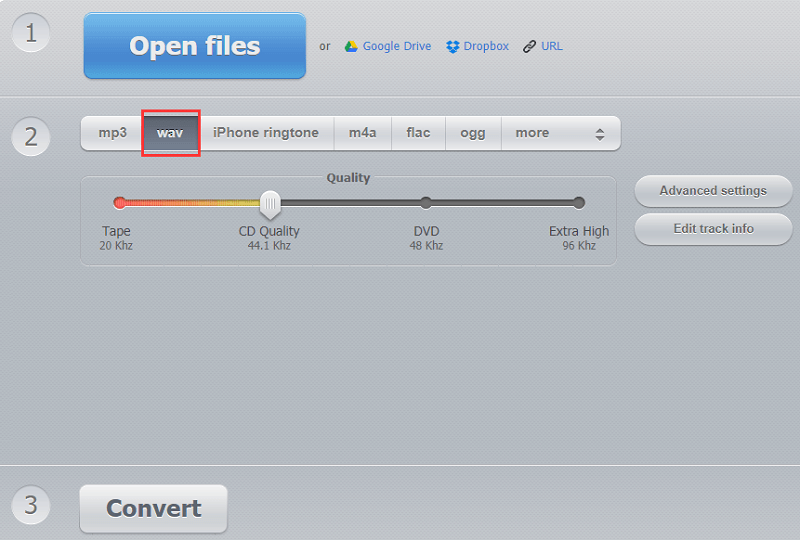
Это преобразует AIFF в WAV онлайн. Очевидно, это не сработает, если у вас нет подключения к Интернету или если оно нестабильно. Следовательно, ваш лучший вариант - это использовать сторонний инструмент.
Часть 5. Вывод
Как видите, существует множество способов конвертировать AIFF в WAV. Эти два формата могут быть не самыми лучшими, но, по крайней мере, они все еще отличные форматы.
В любом случае, я считаю, что эти методы также можно использовать, если вы хотите конвертировать в другие форматы, возможно, для MP3 и M4A. Надеюсь, вы сможете использовать эти знания и в других вопросах.



